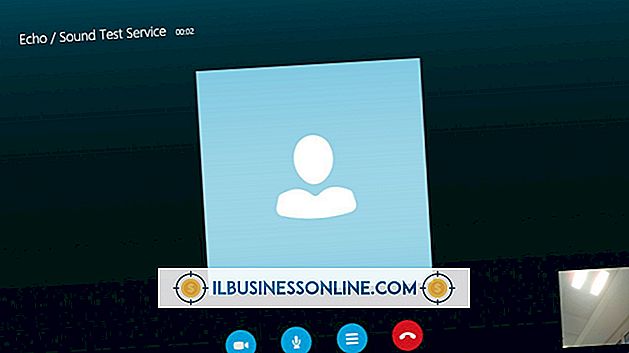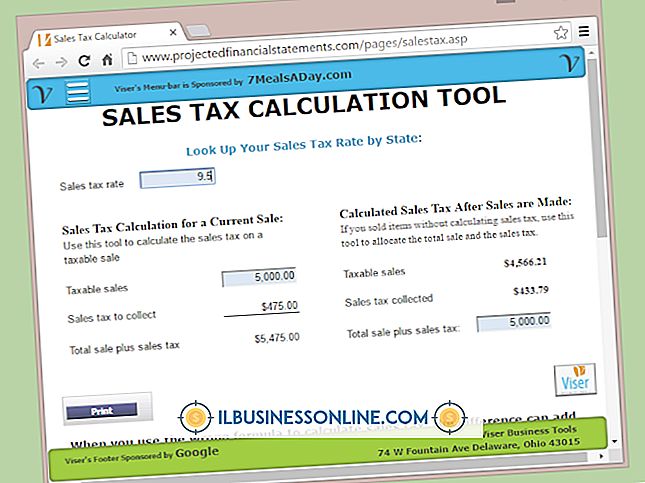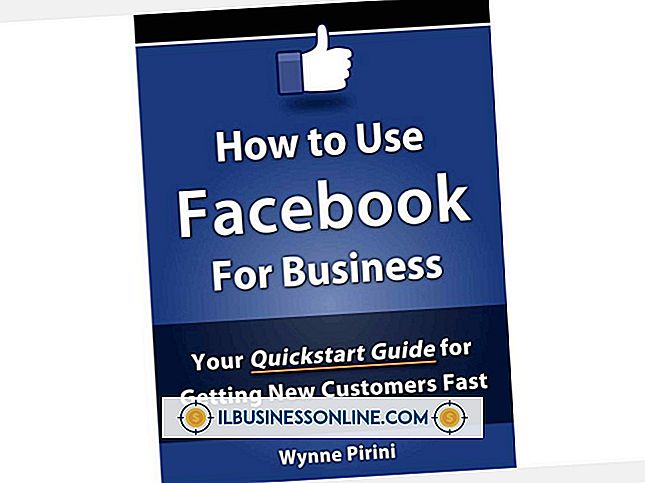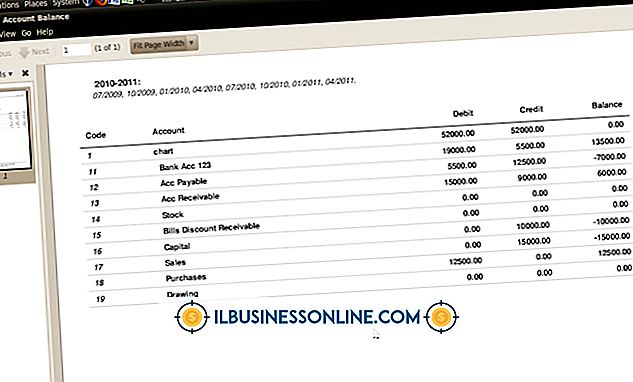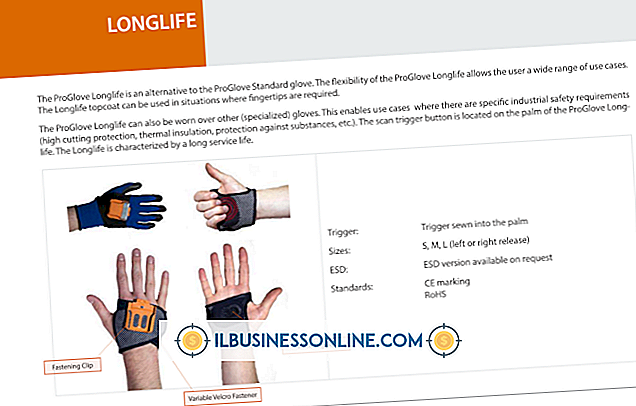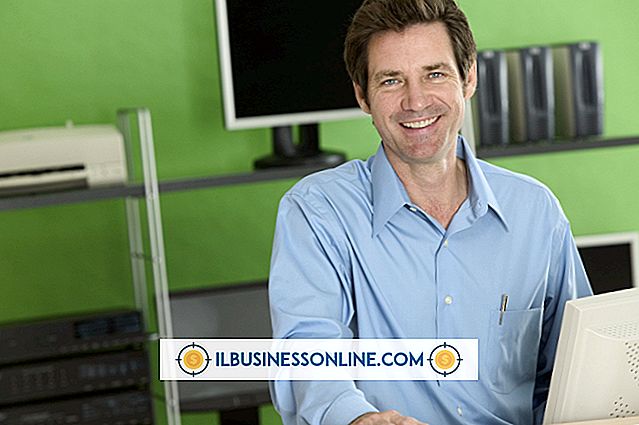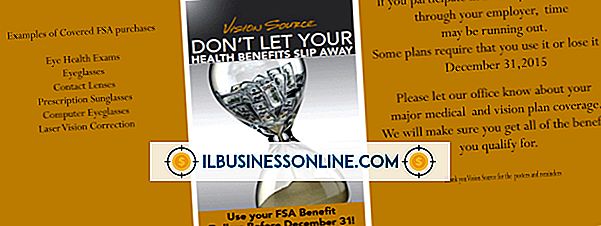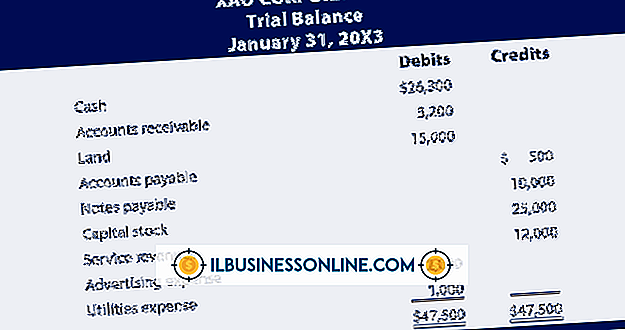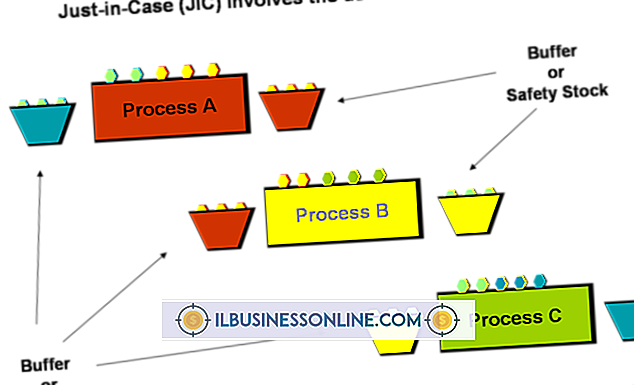Så här inaktiverar du din brandvägg med Norton 360
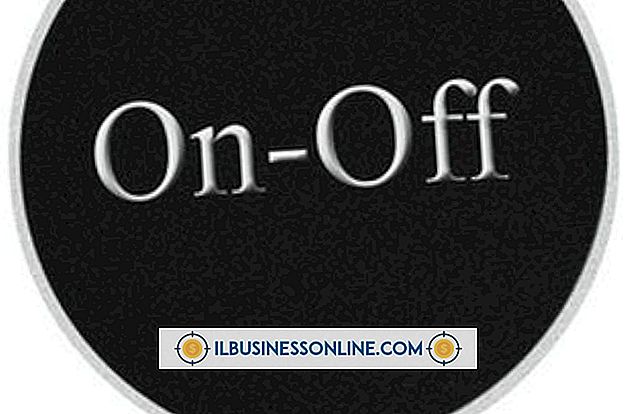
Fastän Smart Firewall-funktionen som följer med Norton 360 skyddar datorn mot obehöriga nätverksintrång och hot mot Internet, kan det vara nödvändigt att inaktivera det för att installera vissa program eller felsöka nätverksproblem. För företagsägare rekommenderar vissa program att inaktivera en brandvägg för att köra installationsinställningar. Om du måste stänga av Norton 360s Smart Firewall, stängs av tillfälligt av en snabb och enkel process som tar minuter att slutföra.
1.
Leta upp Norton 360-ikonen i meddelandefältet på aktivitetsfältet och högerklicka på det. Bläddra ner på menyn och välj alternativet "Inaktivera Smart Firewall" för att stänga av brandväggen. När du uppmanas ange hur länge du ska inaktivera brandväggen för att bekräfta.
2.
Starta Norton 360 för att inaktivera brandväggen med en annan metod. Klicka på "Inställningar" för att visa programmets inställningar och klicka på "Brandvägg" för att visa brandväggsinställningarna.
3.
Klicka på fliken Allmänna inställningar i raden "Smart Firewall" och flytta sedan "On / Off" -knappen till "Av" -läget för att inaktivera brandväggen.
4.
Klicka på "Ansök" och ange hur länge du vill stänga av brandväggen från rullgardinsmenyn "Välj varaktighet" från fönstret "Säkerhetsförfrågan" som öppnas.
5.
Klicka på "OK" och klicka på "Stäng" för att slutföra processen.
Varning
- Inaktivera Norton 360-brandväggen lämnar datorn sårbar för nätverksintrång från obehöriga program.